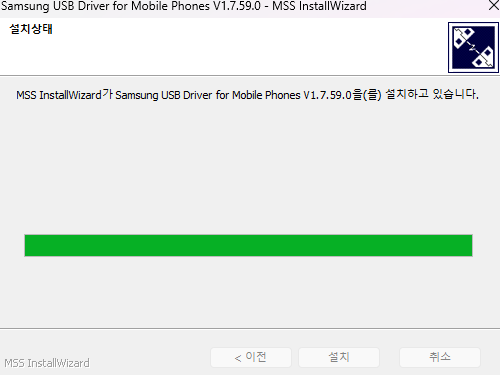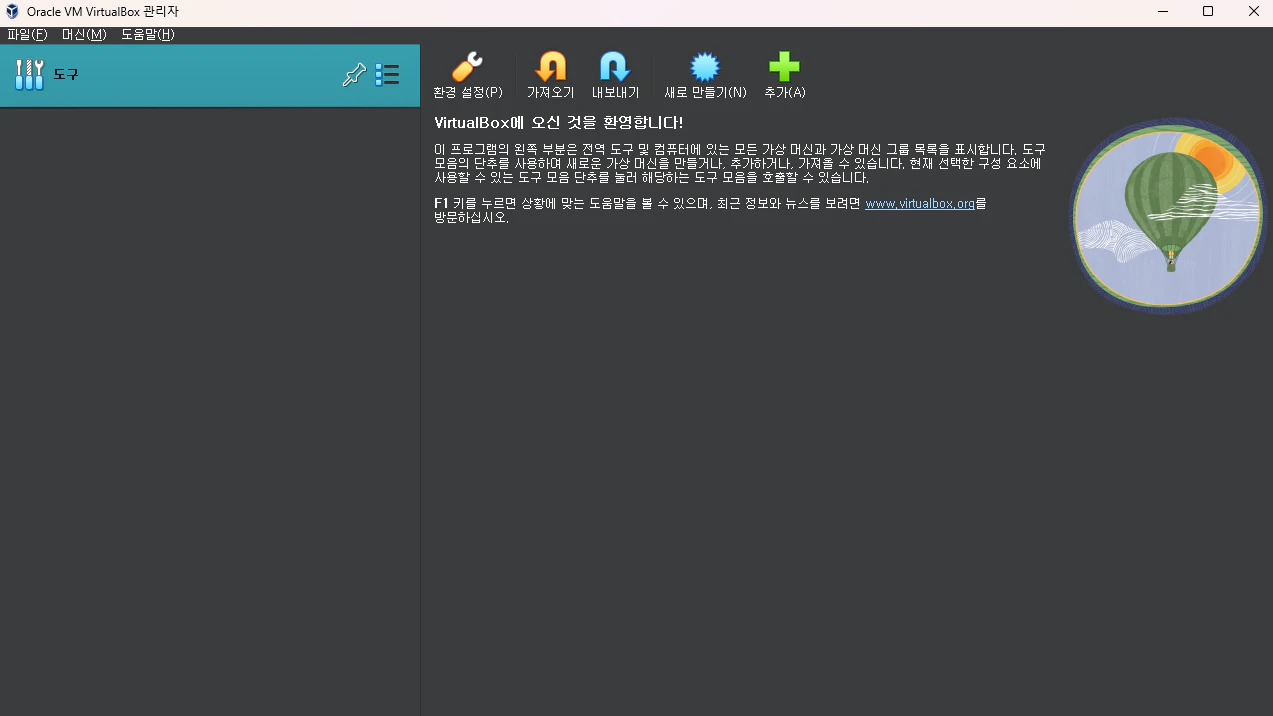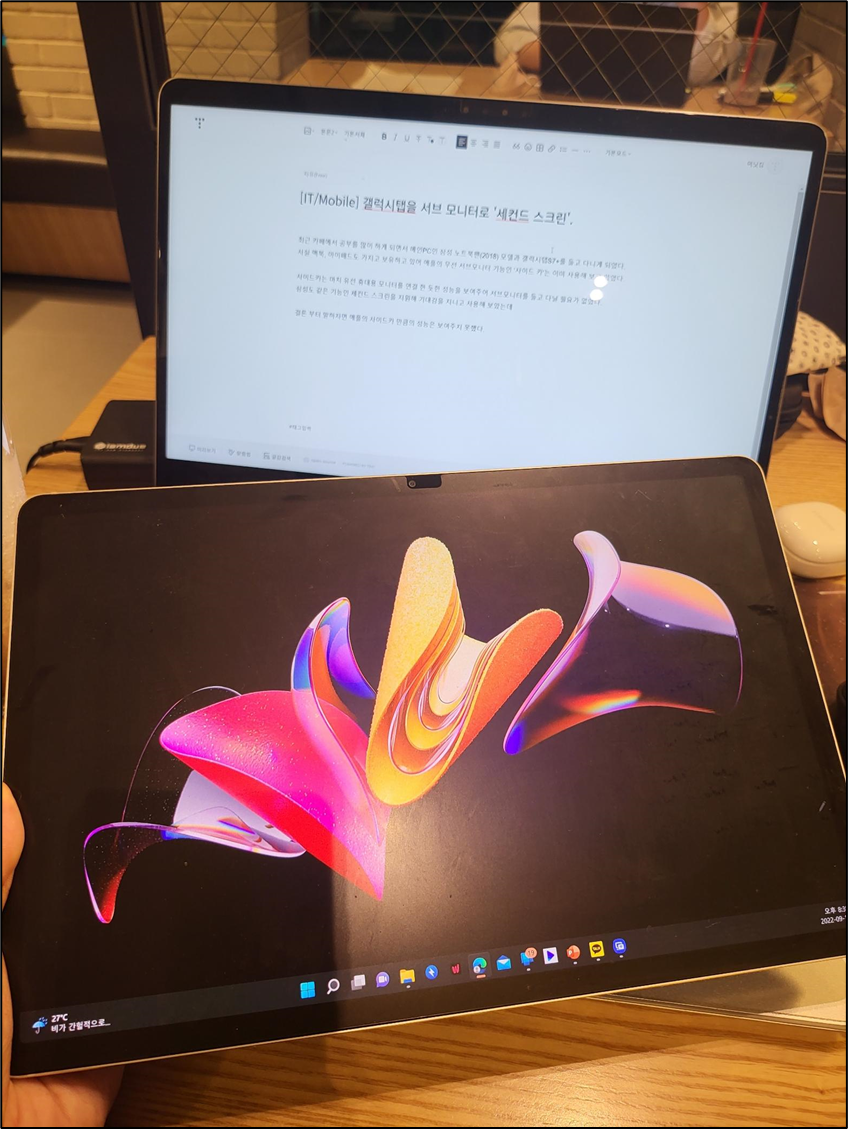콘텐츠
나는 블로그에 Gif 이미지를 자주 첨부 하는데 이 때 사용하기 위해 Windows 앱인 Video To Gif Maker 를 다운로드 받았다. 여기서 gif 란 파일 확장자 중 하나로 움직이는 이미지를 지원한다.
시간이 흘러 gif 외에도 여러 움직이는 그림 파일이 등장하고 발전해 가지만 아직은 웹 브라우저의 움직이는 이미지 하면 gif 확장자를 지니는 경우가 많다.
멈춰 있는 사진이 예쁜 경우도 있지만 무엇인가 생동감 있게 설명하기 위해선 움직이는 동영상, 이미지가 좀 더 전하기 쉬운 경우가 많다.
평소에는 반디컷 으로 이미지를 자른 다음 gif 파일 만들기를 구글 검색 하면 나오는 무료 사이트 들을 이용해 만들었다. 자주 이용하던 사이트는 ezgif.com 다.
근데 이렇게 사이트에 업로드 하는 방식은 결국 인터넷으로 파일이 업로드 되어야 하다 보니 외부 에서 모바일 네트워크 이용 중엔 용량이 클 경우 세월아 네월아 하는 경우가 있다.
그래서 맥북을 들고 다닐 땐 Gifski 라는 프로그램을 통해 편하고 가볍게 gif 를 만들었다.
그런 이유로 윈도우 에서도 인터넷 연결 없이 빠르고 간편하게 gif 를 만들기 위해 해당 프로그램을 다운로드 해보게 되었다.
그리고 기왕 찾아 보는 거 평소에 잘 사용해보지 않던 윈도우 전용 앱스토어를 활용해 찾아 보았다.
※ 해당 프로그램은 동영상을 gif로 변환해주는 프로그램으로 여러이미지를 gif로 만들고자 하는 분은 다른 프로그램을 사용 바랍니다.
윈도우 전용 앱스토어
윈도우 전용 앱스토어는 마이크로소프트 윈도우 운영 체제 사용자를 위한 디지털 유통 플랫폼 이다. 사용자들은 이 앱스토어를 통해 다양한 종류의 애플리케이션을 검색하고, 다운로드 받을 수 있다. 이 앱스토어는 주로 윈도우 운영 체제가 설치된 컴퓨터, 랩탑, 태블릿 등에서 사용된다.
과거엔 이런 앱스토어가 없고 여러 다운로드 포털이 있었다. 한국에서는 대표적으로 네이버 자료실이 있다. 그런데 모바일 시대가 열리면서 구글 안드로이드, 애플 OS 도 앱스토어를 통해 앱을 다운 받는 것이 익숙해 지고 윈도우 환경 에서도 점점 다운로드 포털이 사라지고 앱스토어에 프로그램이 등록 되기 시작했다.
하지만 타 OS나 플랫폼에 비해 앱스토어의 규모와 인지도가 아직 약한 편이다. 아직 윈도우를 사용할 땐 앱스토어를 이용하기 보단 구글, 네이버에 검색해서 프로그램을 다운로드 받는 것이 익숙하고 일반적이다.
Video To Gif Maker 다운로드
Video To Gif Maker 는 윈도우 전용 앱스토어 에서 다운로드 했다.
1. 윈도우11 기준 Window 키를 누르거나 검색창에 store를 입력
Microsoft Store가 검색 될 것이다.
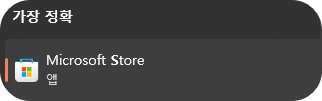
2. store 에서 gif를 검색
두 번째에 나오는 Video To Gif Maker 를 설치한다. (나는 이미 설치한 상태)
* 참고로 해당 앱은 무료다.
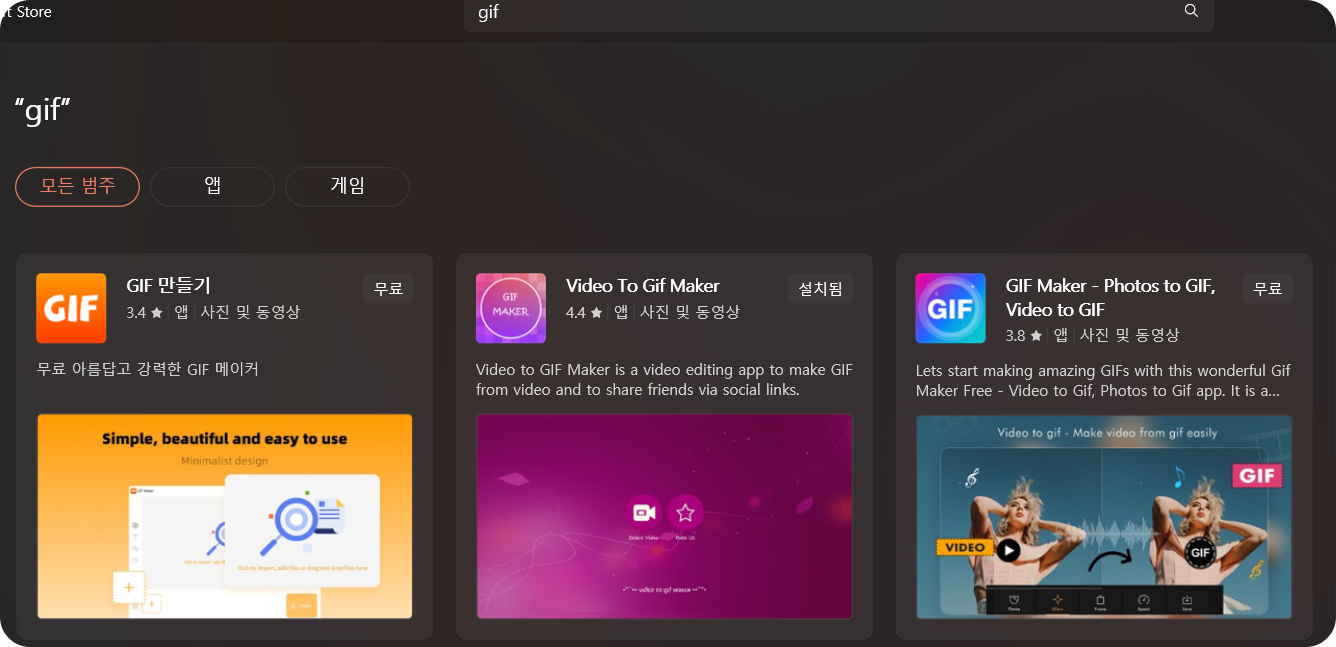
3. 설치 후 열기
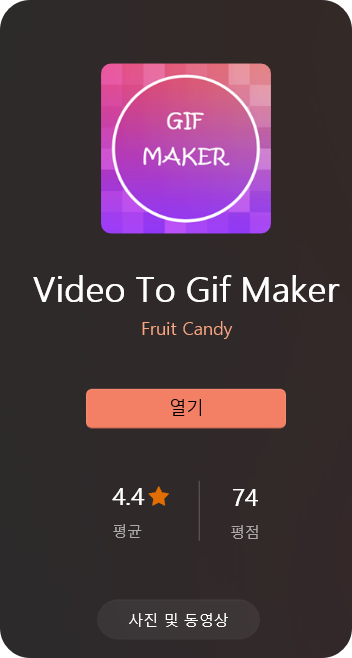
간단한 UI, 간단한 사용법이 장점
해당 프로그램의 사용법은 간단하다.
1. Select Video 선택
먼저 프로그램을 실행하면 보이는 화면에서 바로 보이는 Select Video를 통해 애니메이션 이미지로 만들 동영상을 선택한다.
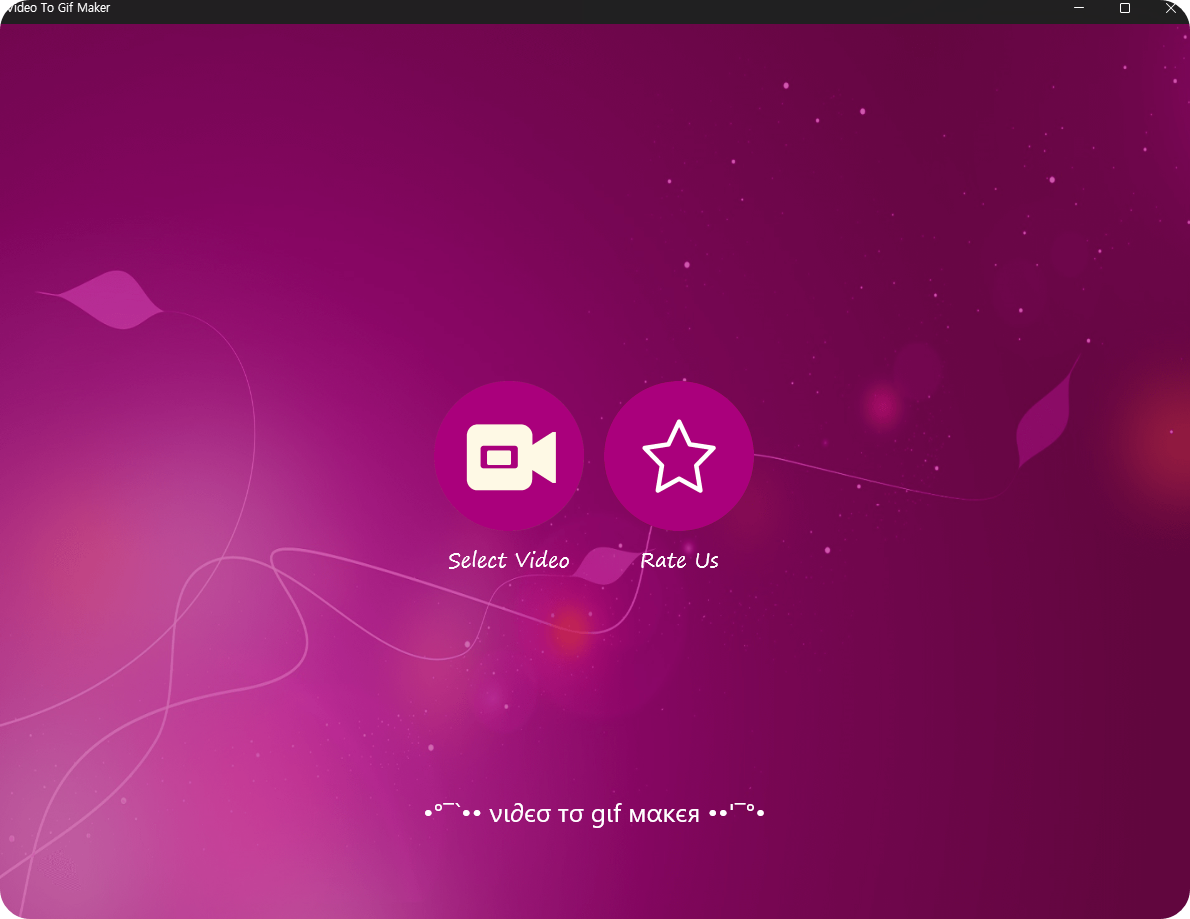
2. 동영상 선택
동영상을 선택하면 길이를 지정, 재생해 볼 수 있는 화면이 나온다.

3. 동영상의 길이 지정
아래에 있는 바는 동영상의 길이만 지정 할 수 있다. 재생 위치 바는 동영상 근처로 마우스를 가져가면 따로 표기. 적절히 동영상의 길이를 지정 했다면 Next 를 눌러 다음 화면으로 넘어가면 된다.

4. Effect (효과) 지정 후 Create
Next를 눌러 나온 화면에선 gif에 여러가지 효과를 줄 수 있는 Effect 기능을 제공하고 있다. 대부분 색조 변경하는 수준의 효과고 특이한 효과는 거울모드 효과가 있다. 자신이 원하고자 하는 효과를 선택 했다면 Create Gif 버튼을 누르면 간편하게 gif 가 생성 된다.
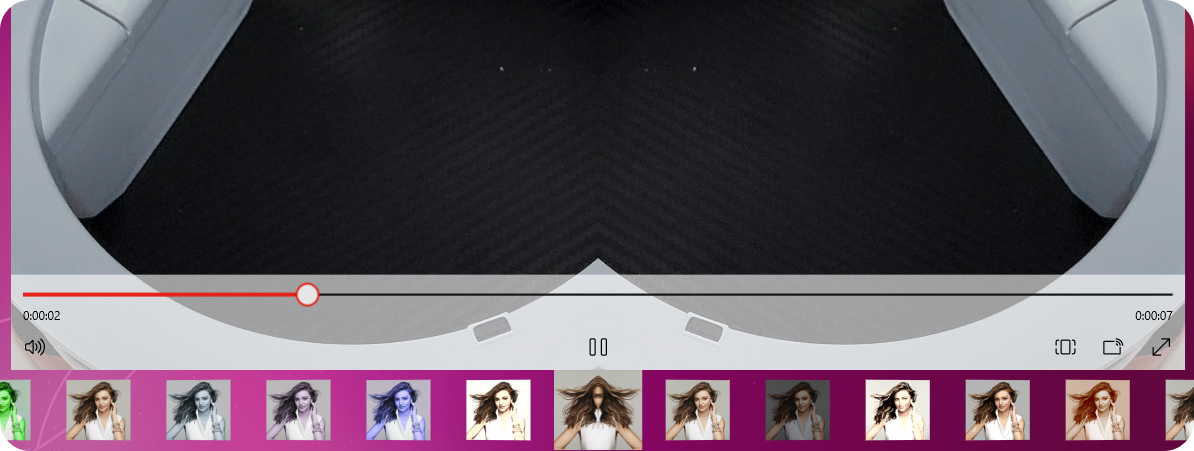
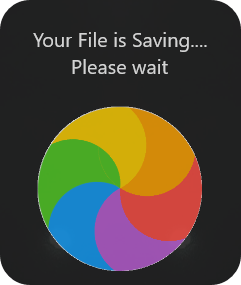
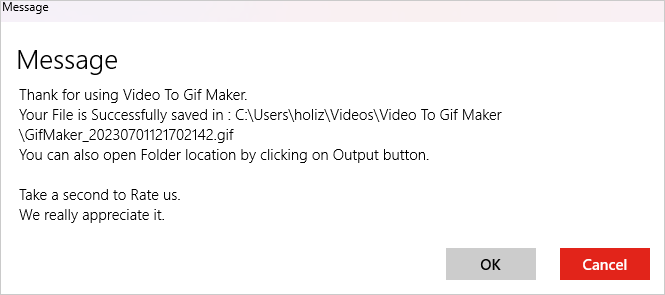
화질 조정 기능이 없는 건 매우 아쉬운 점
이전에 사용했던 Mac용 앱은 Gif 를 만드는데 프레임 수, 화질, 해상도 등을 조절 할 수 있는 다양한 옵션이 존재 했다. 그런데 해당 앱은 높은 평점치고 사용법은 간단 했으나 해당 옵션을 조절 하는 곳을 찾아 볼 수 없었다. 이는 웹에서 Gif를 만드는 사이트에서도 제공하는 기능들인데 아쉽다.
간단하게 변환이 가능하다는 장점은 있지만 최대한 원본에 가까운 느낌을 좋아하는 나는 사용하진 않을 앱이다.